-
2 个赞 / 9 条回复
-
1 个赞 / 5 条回复
-
1 个赞 / 9 条回复
-
0 个赞 / 2 条回复
-
0 个赞 / 3 条回复
-
Appium app 页面资源字符"白天",在搜索查找函数中,第二次查找时变成了 webelement,提示:TypeError: 'in <string>' requires string as left operand, not WebElement0 个赞 / 2 条回复
-
0 个赞 / 3 条回复
-
0 个赞 / 1 条回复
-
0 个赞 / 0 条回复
-
Appium appium+python,进行 app 自动化测试,每次运行时,都需要手动点击安装 uiautomator2.server 和 uiautomator2.server.test,如何能实现自动安装,实现真正自动化运行?0 个赞 / 1 条回复
-
0 个赞 / 6 条回复
-
Appium appium+python 环境,元素只有 class:android.view.View,要实现上下滑动,切换里面内容,swipe 试过不能滑动,哪位遇到过这类问题并且解决,请多多指导!!!0 个赞 / 13 条回复
-
UiAutomator app 页面元素,要执行删除操作,但是 CheckBox 的 id 和 class 均相同,比如我要删除红磨坊,如何通过房间名,以相对定位方式,定位到红磨坊的 CheckBox?0 个赞 / 10 条回复
-
Python-关于嵌入式测试中如何进行自动化回归测试 - 串口通信 (RFID 设备) at 2023年06月26日
回头借鉴下
-
【求助】智能家居测试中,控制设备后,设备状态变化,没办法能获取到状态变化的关联属性值 at 2022年03月23日
# 本次多亏 @ 霍格沃兹 - 修然 指点
思路:控制前后,按钮中心坐标点的颜色不一致,利用此差异,来对比实现控制结果状态获取。
主要步骤:
先截屏保存,再通过获取控件坐标,计算出 中心坐标点 坐标值,然后使用 PIL 库 getpixel((x,y))
方法,获取控制前后的颜色值,数值不同即说明状态有变化,APP 端控制结果成功。代码只说明获取颜色值。from PIL import Image def test_linghuokaiguan(self): ''' 1,获取中心坐标点当前颜色状态值,如果前三个值为255,则说明为打开;如果前三个值为163,则说明为关闭 2,点击后,等待3s,再次获取该中心坐标点值,与点击前的值相比较,相同则说明打开成功(打开失败) 3,核对操作记录,进一步确认 ''' # APP启动后,等待房间元素可见,然后点击 WebDriverWait(self.driver, 10).until(lambda x: x.find_element(*TestDevice.room_btn)).click() # 单开零火开关 快捷开关按钮可见 ele =WebDriverWait(self.driver, 10).until(lambda x: x.find_element(*TestDevice.zhinengdengdai)) time.sleep(3) # 定义图片存放路径路径 image_file = os.path.join(base_dir, '234.png') logging.info(base_dir) # 截屏保存图片 self.driver.get_screenshot_as_file(image_file) time.sleep(2) # 计算控件坐标 left = ele.location.get('x') logging.info(left) top = ele.location.get('y') logging.info(top) width = ele.size['width'] logging.info(width) height = ele.size['height'] logging.info(height) # 中心点坐标 left_1 = width/2 + left logging.info(left_1) top_1 = height/2 + top logging.info(top_1) # 打开并标识给定的文件 img1 = Image.open(image_file) # logging.info(img1.mode) img_piexl= img1.getpixel((left_1,top_1)) logging.info(img_piexl) ''' -
【求助】智能家居测试中,控制设备后,设备状态变化,没办法能获取到状态变化的关联属性值 at 2022年03月23日
只是开发们都太懒
,目前已经找到解决办法,通过控件的标记点位的颜色变化
-
【求助】智能家居测试中,控制设备后,设备状态变化,没办法能获取到状态变化的关联属性值 at 2022年03月23日
你说的是坐标吗,控件可以定位到,问题是,点击按钮后,只有按钮颜色变了,控件坐标未变,这里用坐标实际可能不行,目前我已找到解决办法,就是控件的标记点位颜色变化
-
请问 windows 系统下能实现 IOS 设备的自动化测试吗 at 2020年09月14日
你的黑苹果什么版本,怎么安装的,都需要安装哪些软件
-
TesterHome 郑州第三届测试沙龙报名帖 at 2019年06月15日
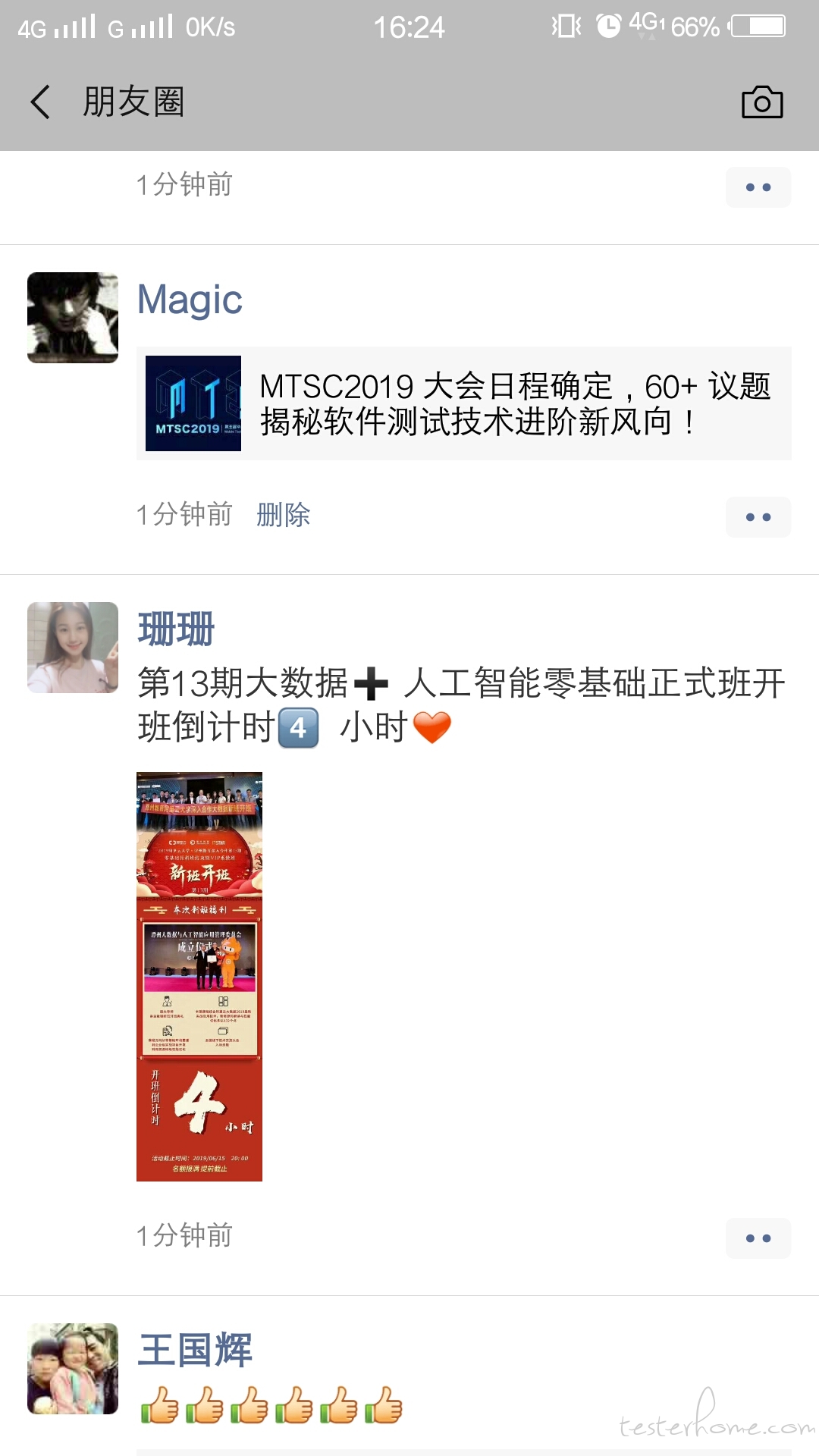
-
appium+pyhton 元素可以定位到,日志显示执行成功,但实际并未执行点击事件,请高手指点 at 2018年11月20日
哪位大神指导是什么问题
-
app 页面资源字符"白天",在搜索查找函数中,第二次查找时变成了 webelement,提示:TypeError: 'in <string>' requires string as left operand, not WebElement at 2018年11月20日
确实如此,修改元素等待时,将固定等待修改为等待元素出现,元素名称忘了修改,太不细心了,非常感谢!
-
python+appium 用例失败如何让她重复执行而不是执行下一条呢 at 2018年11月20日
难道是递归?
-
appium+pyhton 元素可以定位到,日志显示执行成功,但实际并未执行点击事件,请高手指点 at 2018年10月24日
我也用了 tap,和 click() 一样,日志显示已执行,但实际并未点击